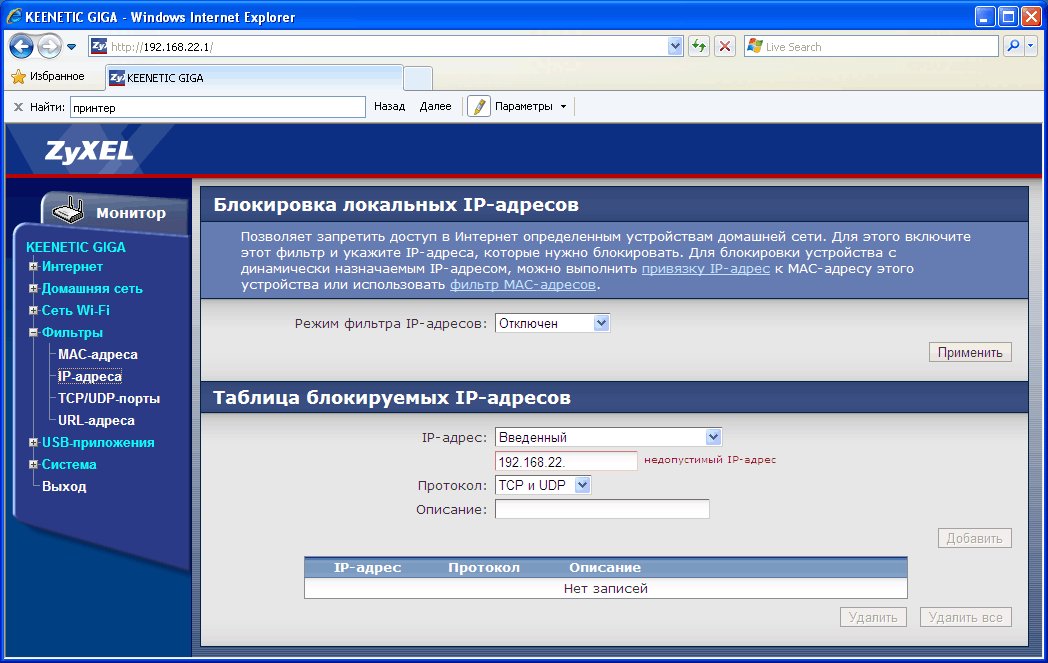Как заблокировать доступ к сайту по IP-адресу? — Хостинг
Блокировка доступа к сайту по IP-адресу
30.03.2023 505 1Блокировка доступа по IP-адресу может стать эффективным способом решения проблемы постоянных атак и ботов на сайте. Рассмотрим, как заблокировать IP через файл .htaccess и плагинами для WordPress.
Зачем блокировать IP
- Блокировка IP-адресов, с которых производятся атаки, защищает ресурс от нежелательного трафика, снижает риск взлома и кражи данных.
- Снижение нагрузки на сервер за счет блокировки сетей, с которых приходит большое количество запросов от ботов.
- Предотвращение спама.
Но стоит заметить, что блокировка не поможет, если злоумышленники постоянно меняют адреса с помощью прокси-серверов и VPN.
Как закрыть доступ к сайту по IP в файле .htaccess
Для определенных IP-адресов
В файле . htaccess пропишите для каждого IP-адреса правило
htaccess пропишите для каждого IP-адреса правило Deny from:
Deny from 127.0.0.1 Deny from 127.0.0.2
Вместо 127.0.0.1 и 127.0.0.2 впишите блокируемые IP. Если IP-адрес используют несколько пользователей, заблокированы будут все.
По маске
Блокировка IP-адресов по маске позволяет закрыть доступ к ресурсу с определенных подсетей. Маска подсети определяет диапазон блокируемых IP.
Например, сайт подвергается атакам со стороны IP-адресов в определенной подсети. Чтобы не блокировать каждый IP-адрес вручную, можно использовать маску для блокировки сразу всей подсети.
То есть, если IP-адреса находятся в диапазоне 127.0.0.1 — 127.0.0.254, достаточно прописать в .htaccess маску 127.0.0.0/24.
Deny from 127.0.0.0/24
Это полезно в случаях, когда злоумышленники используют различные IP-адреса в пределах одной подсети. Для определения маски подсети можно воспользоваться онлайн-конвертером IP в CIDR.
Для всех
Доступ к сайту можно закрыть также для всех пользователей, для этого достаточно добавить в файл . htaccess следующее правило:
htaccess следующее правило:
Deny from all
Разрешение доступа с одного IP
Для разрешения доступа только с одного сетевого адреса в файле .htaccess пропишите:
Order Deny,Allow Deny from all Allow from 127.0.0.1
Где 127.0.0.1 – разрешенный IP-адрес.
Как запретить доступ к сайту по IP плагинами WordPress
Рассмотрим популярные плагины WordPress, которые позволяют заблокировать доступ к сайту по IP:
- iQ Block Country – обеспечивает защиту от спама, ботов и вредоносных атак, используя информацию об IP-адресах. Сам плагин можно скачать бесплатно, но за лицензионный ключ API GeoIP взимается ежегодная плата.
- WP Ban – дает возможность ограничить доступ по определенному IP-адресу или диапазону адресов, по имени хоста, по адресу сайта, по User Agent. Ведет статистику попыток захода на сайт заблокированных пользователей.
- IP Geo Block – в нем можно закрыть доступ из определенных стран или регионов, добавить целевые IP-адреса, которые нужно заблокировать или разрешить.

Как заблокировать IP-адреса в WordPress
Вы получаете нежелательные комментарии и спам от некоторых посетителей вашего сайта? Или вы заметили задержку во времени загрузки страницы вашего сайта? Если да, это может означать, что некоторые пользователи пытаются получить несанкционированный доступ с какой-то незаконной целью.
Это может быть причиной для беспокойства, поскольку безопасность вашего сайта является вашим главным приоритетом.
Тем не менее, один отличный способ защитить ваш сайт от выявленных проблем — это заблокировать IP-адреса, известные для выполнения таких действий, от доступа к вашему сайту.
В этой статье я покажу вам, как это сделать. Узнайте, как избавиться от злоумышленников, заблокировать IP-адреса и повысить безопасность вашего сайта.
Что такое IP-адреса
IP-адрес (Internet Protocol) — это уникальная строка чисел, идентифицирующая конкретное подключение к интернету. Он состоит из четырех наборов чисел, каждый набор отделяет точка.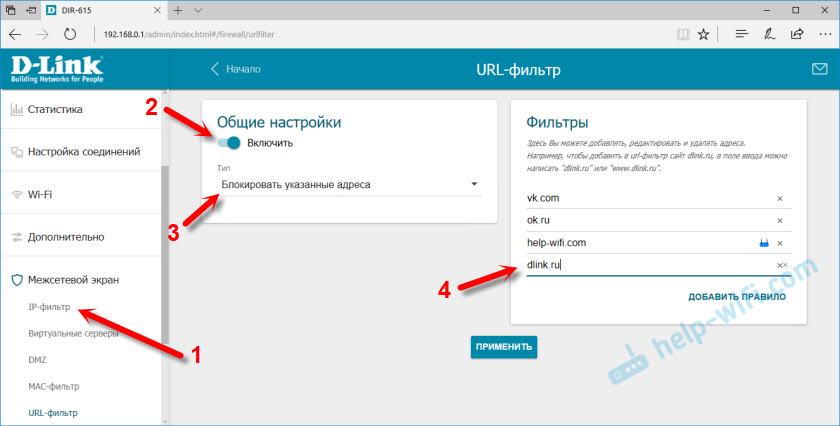 IP-номер специально привязан к определенному компьютеру. WordPress записывает все IP-адреса, которые обращаются к вашему сайту, в файлы журнала доступа вашего сайта. IP-адреса помогают идентифицировать посетителей и их действия на вашем сайте.
IP-номер специально привязан к определенному компьютеру. WordPress записывает все IP-адреса, которые обращаются к вашему сайту, в файлы журнала доступа вашего сайта. IP-адреса помогают идентифицировать посетителей и их действия на вашем сайте.
Причины блокировки IP-адреса
Первая причина блокировки IP-адреса заключается в том, чтобы остановить попытку взлома злоумышленниками.
Вам также необходимо заблокировать IP-адрес, который запускает DDoS-атаки на вашем сайте. Атака происходит, если ваш сайт становится недоступным, или время загрузки страницы увеличивается. В этом случае крайне важно определить IP-адреса виновников и заблокировать их.
Читайте также: Как избежать регистрации спам-ботов на сайте WordPress.
Примечание: распределенная атака типа «отказ в обслуживании» (DDoS) — это попытка прервать нормальный поток трафика на сервер или в сеть. Он переполняет цель потоком автоматизированного трафика. DDoS-атакующие достигают этого, используя множество скомпрометированных компьютерных систем для атаки трафика.

Вы также можете заблокировать IP-адреса, которые спамят ваш сайт комментариями и электронными письмами.
Способы блокировки IP-адресов
Вы можете запретить подозрительным IP-адресам доступ к вашим сайтам. В зависимости от типа атаки, вот несколько вещей, которые вам нужно сделать, чтобы заблокировать IP-адреса виновника.
Через Панель Администратора WordPress (Блок Комментариев)
Во-первых, перейдите в раздел комментариев через Панель администратора. Все пользователи, которые прокомментировали ваши статьи, будут видны. IP-адрес будет находиться прямо под профилем пользователя.
Скопируйте адрес пользователя, разместившего спам-комментарий.
Перейдите в раздел «Настройки» > «Обсуждение».
Прокрутите вниз до раздела «Черный Список комментариев».
Введите или вставьте IP-адрес, который вы хотите заблокировать в текстовом поле.
Сохраните настройки.
Это предотвратит доступ пользователя с указанным IP-адресом к комментариям на вашем сайте.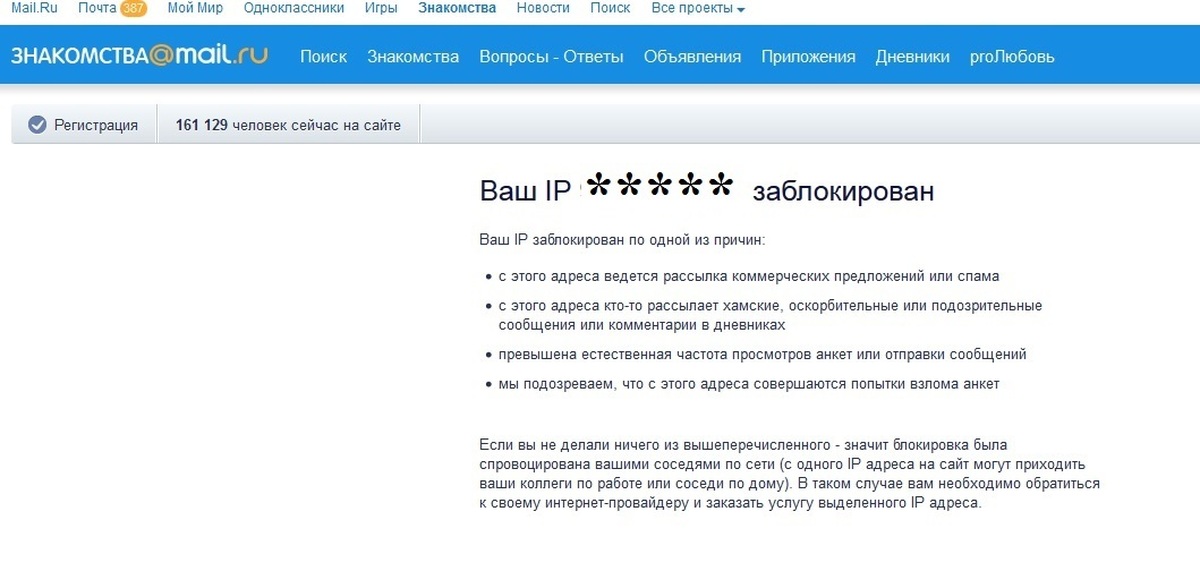
Использование блокатора IP на панели управления хостинга
Перейдите в раздел «Ограничение доступа» Вашей панели управления.
Введите в текстовое поле IP-адрес, который вы хотите заблокировать. Вы можете ввести диапазон IP-адресов, которым вы хотите запретить доступ.
Эти IP-адреса больше не смогут получить доступ к вашему сайту.
P.S.У каждого хостинга панели управления отличаются, если вы не можете найти подобной настройки у себя в панели управления, обратитесь в поддержку.
Заблокировать IP-адреса через директивы .htaccess
Мы рассмотрим два способа блокировки IP-адресов с помощью файла htaccess.
Войдите в панель управления вашего сайта, выделите “файлы” и нажмите “файловый менеджер”.
.htaccess и другие файлы по умолчанию могут быть скрыты в корневой папке. Чтобы просмотреть этот файл, нажмите кнопку «Настройки» в правом верхнем углу экрана.
Установите флажок «Показать скрытые файлы (dotfiles)», нажмите кнопку «СОХРАНИТЬ», чтобы сохранить изменения.
Блокировать ip:
Найдите и выберите .htaccess
Далее нажмите на кнопку «Изменить»
Добавьте это правило
1. order allow,deny 2. deny from 111.112.13.15 3. allow from all
Не забудьте заменить образец IP на тот, который вы хотите заблокировать.
Нажмите на кнопку «Сохранить изменения».
Блокировать выбранные IP-адреса
Описанные выше шаги будут блокировать только один IP-адрес. Если вы хотите исключить дополнительные IP-адреса, добавьте их в новые строки.
Добавьте эти правила к вашим .htaccess.
1. order allow,deny 2. deny from 111.112.13.1 3. deny from 111.112.13.18 4. deny from 111.112.13.122 5. deny from 111.112.13.149 6. deny from 111.112.13.155 7. allow from all
Нажмите на кнопку «Сохранить изменения».
Блокировать диапазон IP-адресов
Вы также можете запретить доступ к диапазону IP-адресов, например, от 111.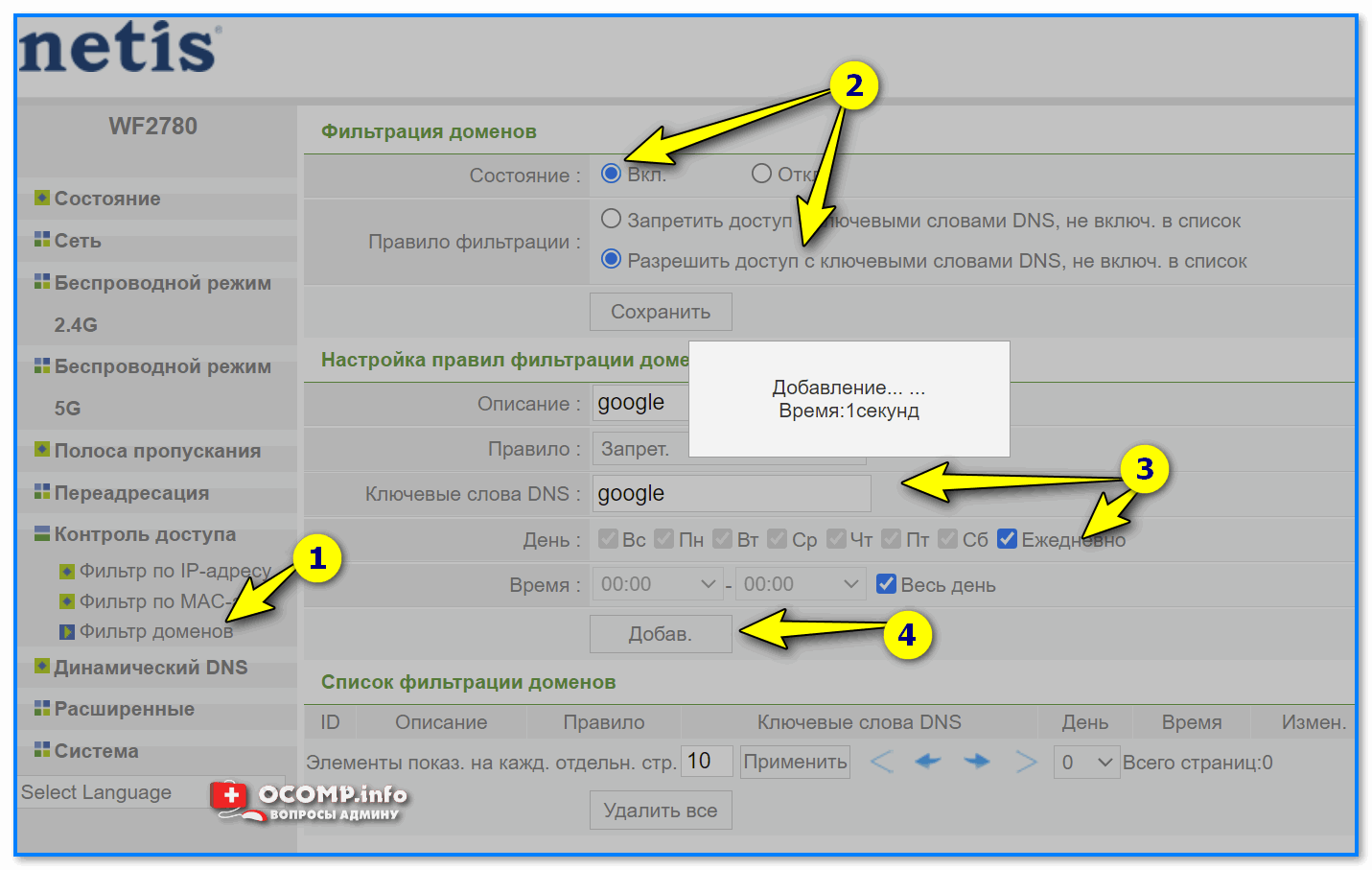
Добавьте это правило к своему .htaccess.
1. order allow,deny 2. deny from 111.112.13.1. 3. allow from all
Нажмите на кнопку «Сохранить изменения».
Кроме того, если у вас установлен Yoast SEO, вы можете отредактировать свой .htaccess с панели администратора WordPress.
Нажмите на кнопку «SEO» на левой панели мониторинга, а затем выберите «инструменты» > «редактор файлов»
Отредактируйте содержимое вашего .htaccess, и нажмите кнопку «Сохранить изменения».
Автоматизированная блокировка через плагин
Задача блокировки отдельного IP-адреса или диапазона IP-адресов может быть утомительной. Плагины безопасности, такие как WordFence и All In One WP Security & Firewall, могут помочь вам отслеживать нарушающие IP-адреса и блокировать их без вашего ведома или действия.
Эти плагины предлагают ряд услуг безопасности сайта, которые включают в себя:
Безопасность учетных записей пользователей, входа и регистрации
Файловой системы
Базы данных
Черный список и функция брандмауэра
Сканер безопасности
Защита от копирования текста переднего плана
Фильтрация спама комментариев
И многое другое.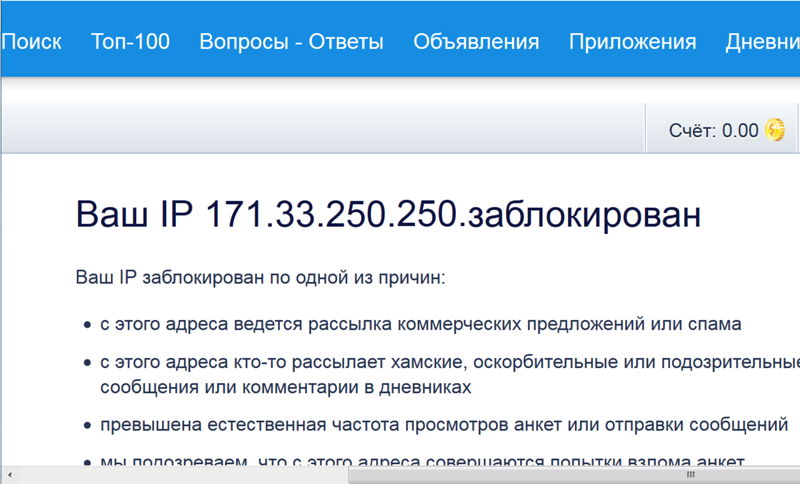
Как заблокировать IP-адрес
Будучи владельцем веб-сайта, вам иногда приходится принимать трудные решения, чтобы в конечном итоге оказать положительное влияние на ваш сайт и, следовательно, на ваш бизнес. Решение заблокировать IP-адрес — отличный тому пример.
В этом посте мы расскажем вам, почему так важно научиться блокировать IP-адрес, когда вам следует подумать об этом и как начать работу в нескольких разных системах.
Для чего используется IP-адрес?Подобно физическому адресу, IP-адреса предоставляют информацию о сети и службе, используемой для подключения к вашему веб-сайту. Однако IP-адрес отличается от физического адреса одним существенным образом: он не статичен.
Хотя обычно у вас один и тот же IP-адрес при подключении устройств через домашнюю сеть, этот адрес меняется, если вы используете другую сеть за пределами дома, а также может измениться при перезагрузке маршрутизатора или смене интернет-провайдера.
Наиболее распространенный тип IP-адреса, известный как адрес IPv4, использует четыре набора до трех чисел, разделенных точками. Он выглядит примерно так:
Он выглядит примерно так:
127.0.0.1
Этот адрес известен как адрес обратной связи. Все устройства используют его для идентификации себя в любой сети. Затем им назначается определенный IP-адрес для подключения к Интернету.
Любой, кто подключается к вашему сайту с любого устройства, использует IP-адрес, который записывает ваша система управления контентом (CMS).
Допустим, у вас есть веб-сайт WordPress. Если пользователи оставляют комментарий, их IP-адрес можно найти в разделе «Комментарии» на странице администратора WordPress.
Вы также можете найти список всех IP-адресов, которые посетили ваш сайт, используя панель cPanel вашего хостинг-провайдера WordPress. Найдите раздел «Журналы» и нажмите «Необработанные журналы доступа». После загрузки необработанного файла данных доступа вам необходимо распаковать его и открыть с помощью текстового редактора, чтобы увидеть список всех IP-адресов, которые недавно посещали ваш сайт.
Теперь давайте выясним, почему вы должны научиться блокировать IP-адреса.
Зачем учиться блокировать IP-адрес?
Ваш сайт привлекает посетителей, вызывает интерес и стимулирует взаимодействие. Обычно это создает предсказуемый шаблон. Как правило, лучший контент означает лучшее SEO, что означает увеличение трафика и повышение общей конверсии продаж. Обычно это также означает, что ваш веб-сайт испытывает повышенное взаимодействие. Независимо от того, оставляют ли посетители комментарии, отправляют ли свои электронные письма через форму приема или упоминают ваш бренд в социальных сетях, чем больше внимания будет уделяться вашему сайту, тем больше будет взаимодействий.
Но что, если часть этого внимания не приносит пользы? Например, какие шаги вы можете предпринять, если заметите, что посетители оставляют грубые или агрессивные комментарии? Что делать, если ваш почтовый ящик засорен письмами? Или что делать, если ваш сайт замедляется из-за нежелательного трафика?
Конечно, многие из этих проблем можно решить разумными ограничениями и вежливыми просьбами.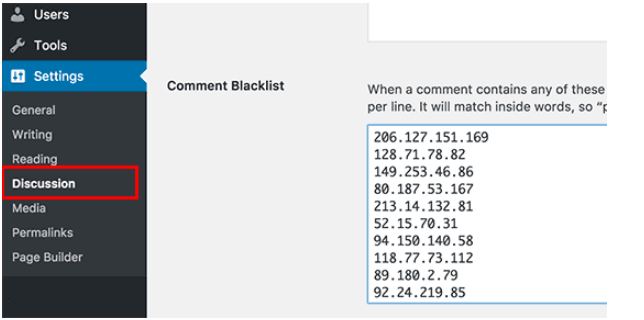 Например, если вы получаете много недобрых комментариев на своем сайте и пытаетесь решить проблему, возможно, пришло время предпринять дальнейшие действия.
Например, если вы получаете много недобрых комментариев на своем сайте и пытаетесь решить проблему, возможно, пришло время предпринять дальнейшие действия.
Также возможно, что ваш веб-сайт может стать мишенью злоумышленников, стремящихся скомпрометировать административные входы в систему или выполнить распределенные атаки типа «отказ в обслуживании» (DDoS), которые могут значительно снизить производительность сайта или полностью отключить его.
Хотя решение проблем без блокировки пользователей или их устройств всегда предпочтительнее, приведенные выше сценарии требуют более решительных действий: блокировка определенных адресов интернет-протокола (IP). Это в конечном итоге расстроит оскорбительных комментаторов, остановит спамеров и позволит избежать продолжающихся атак. Поэтому решение о блокировке IP-адреса иногда необходимо для вашего бизнеса.
Администраторы сайта могут использовать встроенную модерацию комментариев или инструменты управления хостингом cPanel для отдельных, определенных блоков или небольших диапазонов адресов. Для целевых атак с использованием процессов VPN или прокси рассмотрите возможность создания более эффективных блоков с помощью плагинов WordPress для блокировки местоположения или расширенных инструментов обнаружения и отклонения IP-адресов.
Для целевых атак с использованием процессов VPN или прокси рассмотрите возможность создания более эффективных блоков с помощью плагинов WordPress для блокировки местоположения или расширенных инструментов обнаружения и отклонения IP-адресов.
Готовы узнать, как заблокировать IP-адрес? Давайте пройдемся по нему.
Вы можете заблокировать один адрес, используя страницу администратора WordPress, если у вас есть сайт WordPress. Перейдите в раздел «Комментарии» и нажмите на конкретный комментарий, чтобы увидеть IP-адрес пользователя.
Затем перейдите в «Настройки», щелкните подменю «Обсуждение» и прокрутите вниз до «Черный список комментариев». Это вызывает текстовое поле, которое позволяет вам блокировать определенные IP-адреса.
Введите по одному IP-адресу в каждой строке и нажмите кнопку «Сохранить изменения» — теперь пользователи с этими конкретными IP-адресами не смогут комментировать сообщения. Однако стоит отметить, что этот метод только запрещает пользователям комментировать ваши сообщения, но не останавливает их от доступа к вашему сайту или рассылки спама вредоносным трафиком данных для снижения производительности.
Однако стоит отметить, что этот метод только запрещает пользователям комментировать ваши сообщения, но не останавливает их от доступа к вашему сайту или рассылки спама вредоносным трафиком данных для снижения производительности.
В этом случае вы должны полностью заблокировать нарушающий IP-адрес, используя административные параметры на панели управления cPanel вашего хостинг-провайдера WordPress.
Давайте рассмотрим, как это сделать.
Перейдите в раздел «Безопасность» и найдите «Менеджер запрета IP-адресов», затем введите конкретный IP-адрес или диапазон адресов для блокировки.
Здесь результат более существенный: любой, кто попытается получить доступ к вашему сайту с этих адресов, получит сообщение об ошибке вместо того, чтобы увидеть вашу страницу.
Проблема запутывания Как отмечалось выше, IP-адреса непостоянны. Вместо этого они назначаются на основе местоположения, устройства и типа сети. Их также можно намеренно заменить другими IP-адресами, используя так называемую виртуальную частную сеть (VPN).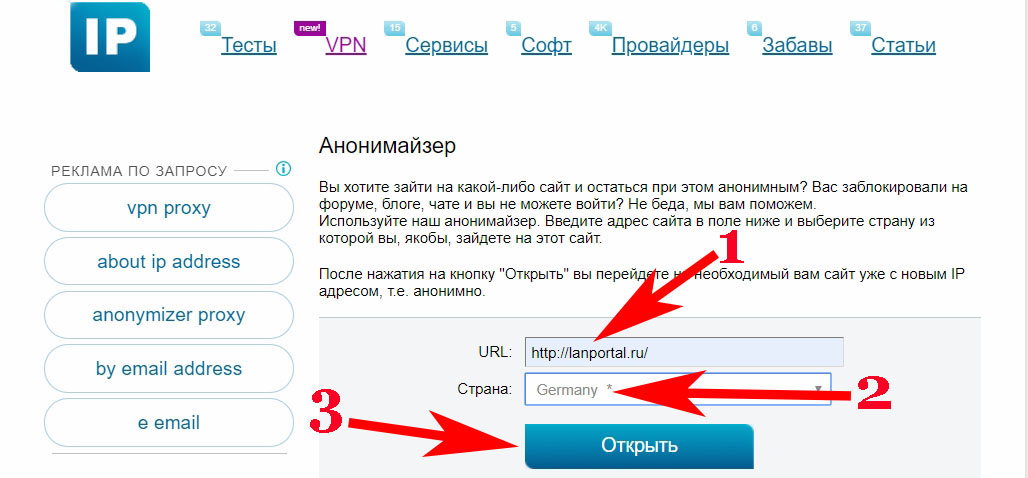
VPN-сервисы имеют множество законных применений. Например, надежное программное обеспечение VPN может использоваться предприятиями для сокрытия местонахождения пользователей и шифрования трафика данных, что, в свою очередь, значительно затрудняет взлом важных функций хакерами.
Но злоумышленники также могут использовать VPN для создания огромных объемов трафика веб-сайтов — трафика, который, по-видимому, исходит из нескольких устройств и мест по всему миру. В этом случае блокировка определенных IP-адресов и даже диапазонов адресов через WordPress или хостинг cPanel не поможет, поскольку злоумышленники просто будут использовать другие адреса для своей следующей атаки.
Как устранить перегрузку IP-адресовЕсли вы столкнулись с перегрузкой IP-адресов, есть хорошая новость: эту дилемму можно решить несколькими способами.
Для тех, кто владеет веб-сайтом WordPress, вы можете использовать плагин, позволяющий администраторам блокировать трафик из определенных географических мест и диапазонов IP-адресов.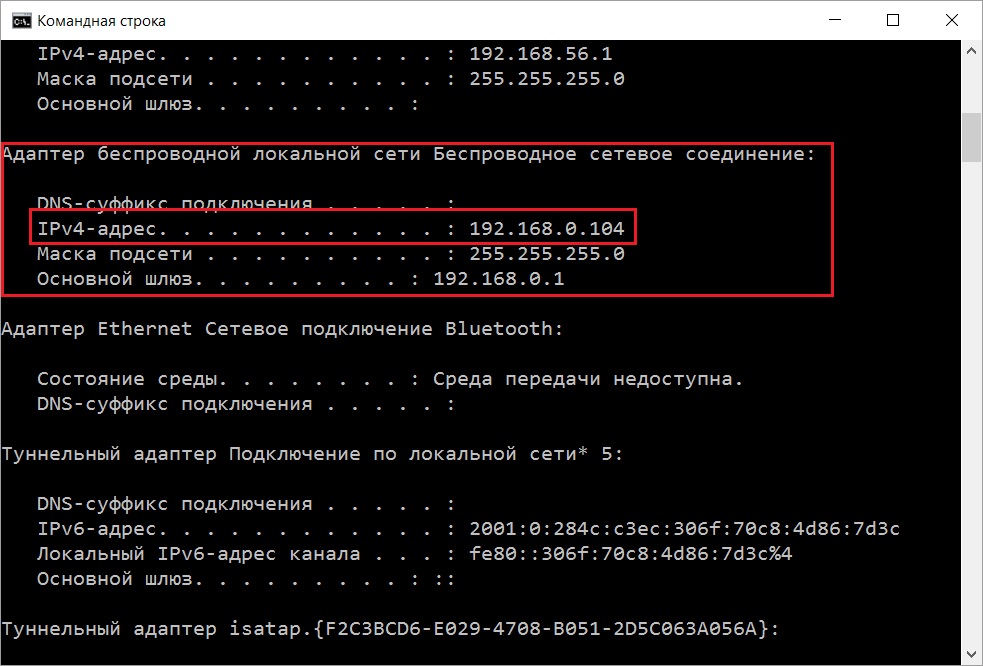
Рассмотрим случай DDoS-атаки на ваш сайт: если проверка журналов сервера показывает, что основная часть вредоносных запросов на доступ исходит из определенной страны или региона, плагины WordPress, такие как блокировщик страны IP2, позволяют активно блокировать доступ из этой географической области, чтобы ограничить риск компрометации сайта.
Также стоит рассмотреть более активные варианты безопасности для вашего сайта WordPress, такие как брандмауэры веб-приложений (WAF), предлагаемые авторитетными поставщиками безопасности. Эти решения помогают сократить вредоносный трафик сайтов, направляя все запросы на доступ через их серверы и сканируя их на наличие подозрительной активности или IP-адресов.
Если эти инструменты обнаружат большой объем трафика из одной и той же географической области или обнаружат подозрительную активность, такую как быстрые запросы или использование прокси-серверов для их перенаправления и обфускации, они автоматически откажут в доступе для защиты вашего сайта.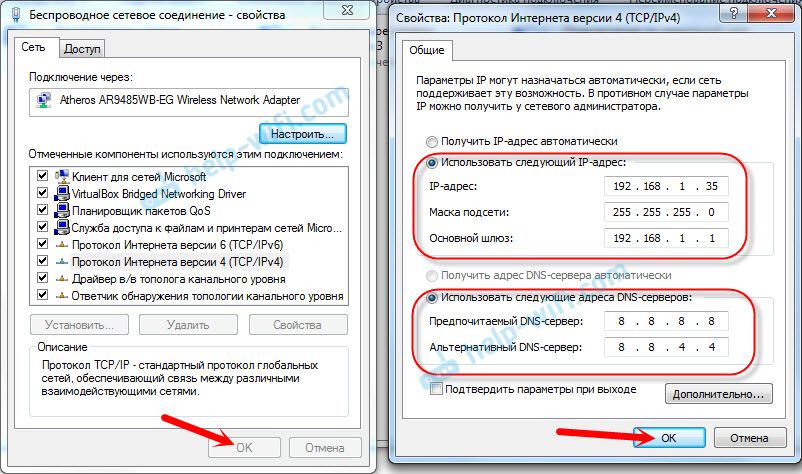
Как заблокировать IP-адрес Mac
Существует несколько способов заблокировать IP-адрес в стиле Mac. Мы покажем вам самый простой способ сделать это.
Когда вы перейдете к блокировке IP-адресов в стиле Mac, вы заблокируете адреса для всей вашей сети. Для этого вам придется использовать роутер.
Чтобы заблокировать IP-адрес только на вашем Mac, а не во всей сети, вы можете использовать Терминал.
Для начала откройте Терминал. Затем вы введете это, что позволит вам получить доступ к конфигурации PacketFilter:
$ sudo vim /etc/pf.conf
После того, как вы это сделаете, пришло время заблокировать адрес, по которому вы больше не хотите иметь доступ к вашему сайту. Используйте это утверждение, чтобы сделать это успешно:
заблокировать удаление с любого на [ВСТАВЬТЕ IP-АДРЕС, КОТОРЫЙ ВЫ ПЫТАЕТЕСЬ ЗАБЛОКИРОВАТЬ ЗДЕСЬ]
Например, это может выглядеть так:
заблокировать удаление с любого на 127.0.0.1
Если ваш сайт беспокоит более одного пользователя, вы можете быстро и эффективно заблокировать несколько адресов.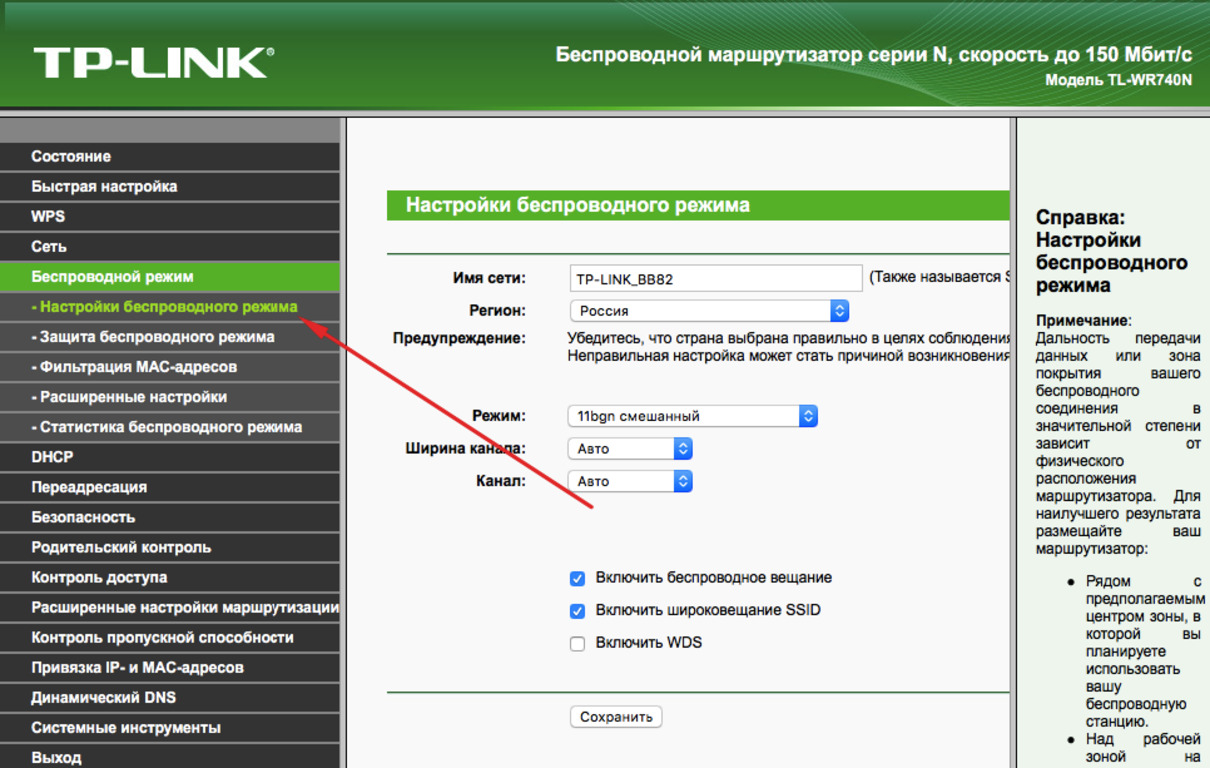 Для этого введите другой IP-адрес вместо «любой».
Для этого введите другой IP-адрес вместо «любой».
Это будет выглядеть так:
сброс блока с 127.0.0.2 на 127.0.0.1
Почти готово! Теперь включите фильтр пакетов и загрузите правило с помощью этого оператора:
$ pfctl -e -f /etc/pf.conf
Вы успешно научились блокировать IP-адрес в стиле Mac. Если вы решите отключить правило в будущем, вы можете легко сделать это, введя следующее:
$ pfctl -d
Создание лучших блоковВ большинстве случаев блокировка IP-адреса не требуется — адаптивно администраторы и надежные решения для обеспечения безопасности могут смягчить разовые комментарии и случайные проблемы с безопасностью сайта. Если комментаторы отказываются соблюдать правила сообщества или масштабные DDoS-атаки на сайты WordPress становятся реальностью, стоит подумать о более решительных действиях с блокировкой IP-адресов.
Примечание редактора: этот пост был первоначально опубликован в декабре 2020 года и обновлен для полноты информации.
Блокировка IP-адресов | Microsoft Узнайте
Твиттер LinkedIn Фейсбук Электронная почта- Статья
Если вы хотите, чтобы Clarity перестала отслеживать определенные IP-адреса, вы можете добавить их в черный список. Это исключает внутренние IP-адреса, поэтому соответствующие данные не добавляются к данным, полученным от посетителей вашего сайта.
- Информационная панель : Посетители сайта в списке не будут участвовать в отслеживаемых показателях.
- Записи
- Тепловые карты : активность посетителей сайта в списке не будет отображаться на картах кликов или картах прокрутки.

Примечание
- Clarity поддерживает только адреса IPv4. Мы не поддерживаем IPv6 или динамические IP-адреса (например, VPN). Однако мы не могли заблокировать IP-адреса, если у пользователя есть и IPv4, и IPv6 как недетерминированные.
- Мобильные устройства обычно не имеют стабильного IP-адреса, поэтому их нельзя использовать для блокировки IP-адресов.
Запретить отслеживание IP-адреса
Примечание
Чтобы настроить исключение IP-адресов, вы должны быть администратором своего проекта. Если нет, вы можете видеть, какие IP-адреса заблокированы, но ничего не можете изменить.
Шаг 1
Перейдите к
Шаг 2
На экране Block IP address сделайте свой выбор, а затем выберите Block .
- Имя : Введите понятное имя для определения IP-адреса.

- Заблокировать мой текущий IP-адрес : Установите флажок, если вы хотите исключить свой IP-адрес.
- IP-адрес : Введите IP-адрес.
Совет
Вы также можете заблокировать диапазон IP-адресов. Подробнее см. в следующем разделе.
После того, как вы ввели один или несколько IP-адресов, каждый из них отображается в списке на странице Блокировка IP-адресов .
Примечание
Возможно, вам придется подождать около 15 минут, чтобы изменения вступили в силу.
Заблокировать диапазон IP-адресов
Если вы хотите заблокировать весь диапазон IP-адресов, вам не нужно вводить их по одному.
Шаг 1
Перейти к Ясность > Настройки > Блокировка IP и выберите Заблокировать IP-адрес .
Шаг 2
На экране Блокировать IP-адрес сделайте свой выбор и выберите Добавить .
- Имя : введите понятное имя для определения диапазона IP-адресов.
- Заблокировать мой текущий IP-адрес : Установите флажок, если вы хотите исключить свой IP-адрес.
- IP-адрес : введите набор определенных IP-адресов, которые вы хотите заблокировать. Если вы хотите заблокировать диапазон смежных IP-адресов, вы можете указать их по отдельности. Однако вы также можете использовать диапазон CIDR формы
/<длина-префикса> 69.89.31.0до69.89.31.255.
Совет
Дополнительные сведения о диапазонах CIDR см. на странице Бесклассовая междоменная маршрутизация.
Прекратить блокировку IP-адреса
Шаг 1
Перейдите к Четкость > Настройки > Блокировка IP и выберите
значок справа от IP-адреса, который вы хотите разблокировать.